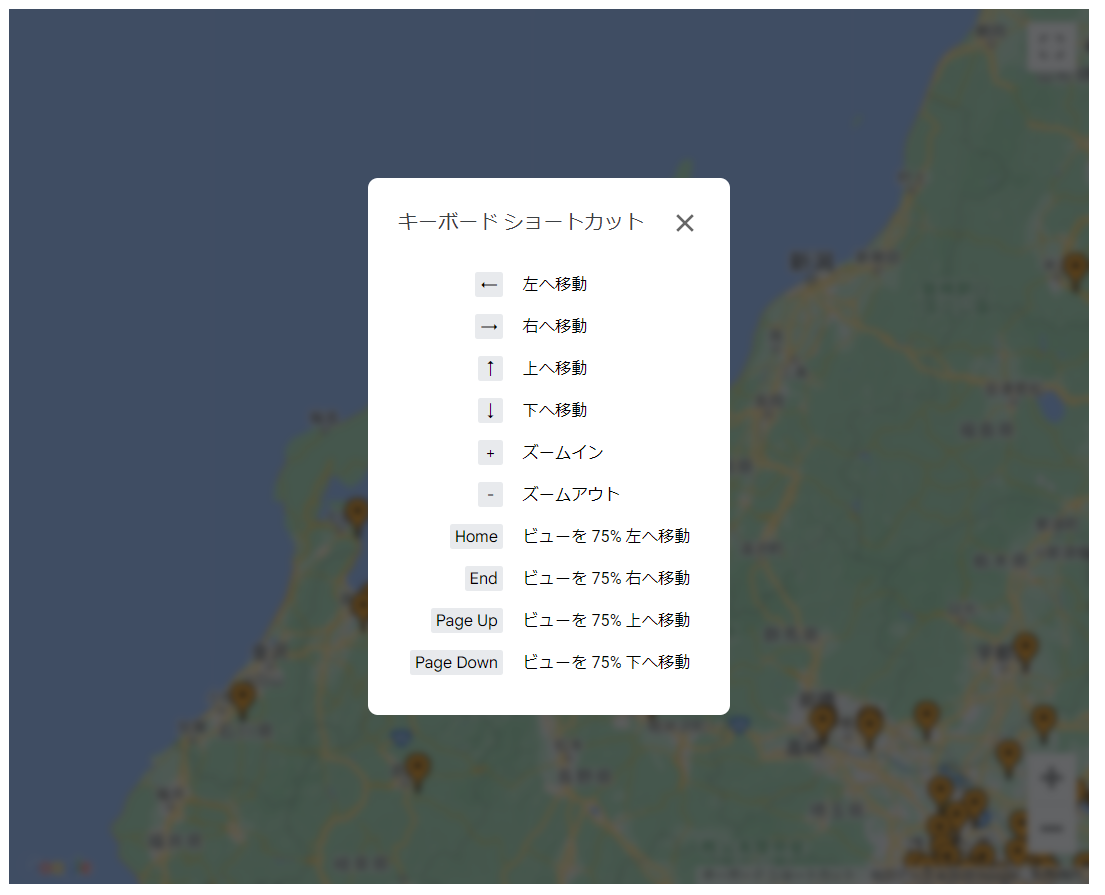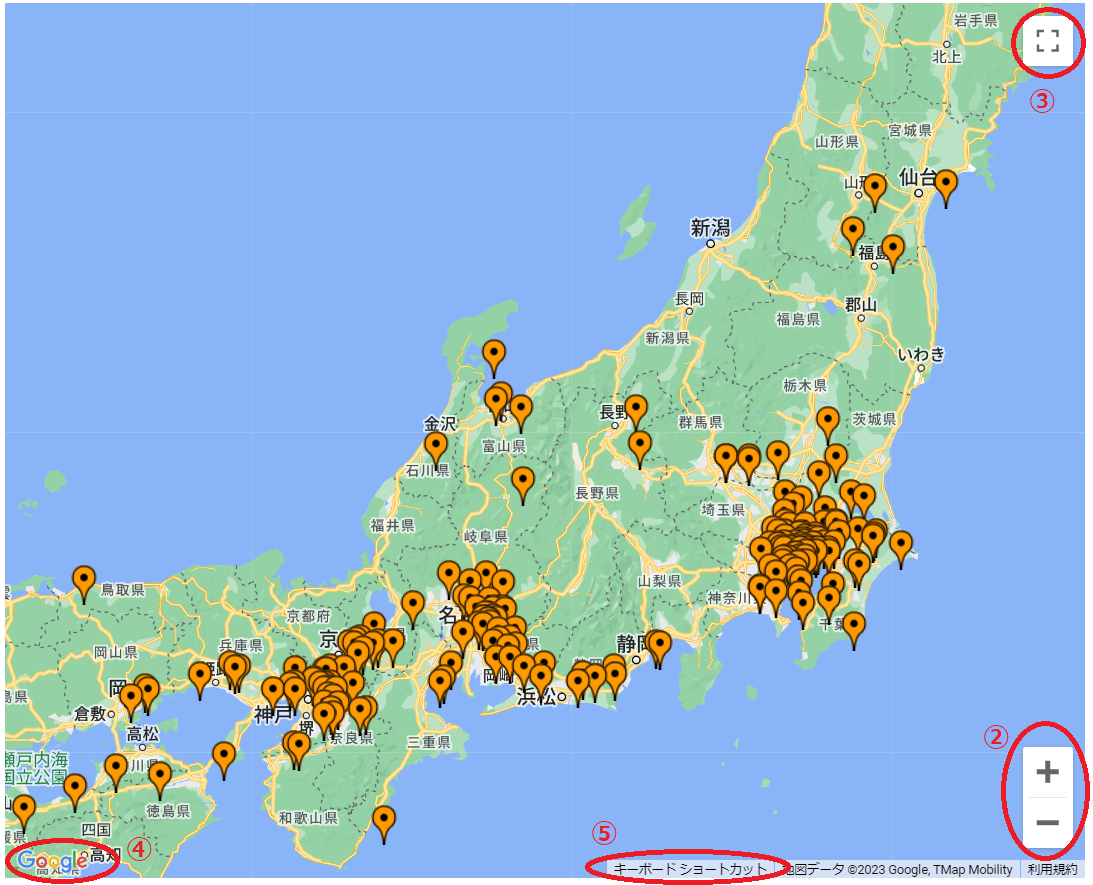① 地図を移動する
パソコンでの操作
- 地図上の任意の位置でマウスを上下左右にドラッグして動かすと、地図がマウスを移動させた方向へ移動します。
- ドラッグしたあと、右や左へ勢いよく動かしながらマウスを離すと、大きめに地図を移動することができます。
スマートフォンでの操作
- 地図上の任意の位置で指2本を上下左右に動かすと、地図に当てた指先を移動させた方向へ移動します。
- 勢いよく指先2本をスワイプし離すと、大きめに地図を移動することができます。
② 地図をズームイン(拡大)・ズームアウト(縮小)する
ズームインするとより詳細な地図が表示されます。
ズームアウトするとより広範囲の地図が表示されます。
パソコンでの操作
- 地図の右下にある「+」ボタンをクリックすると1段階ズームインし、「-」ボタンをクリックすると1段階ズームアウトします。
- [Ctrl]キーを押したまま、もう一方の手でマウスの中央にあるホイール(スクロール)ボタンを前後に回すと ズームイン・ズームアウトします。
スマートフォンでの操作
- 地図の右下にある「+」ボタンをタップすると1段階ズームインし、「-」ボタンをタップすると1段階ズームアウトします。
- 地図上で、ピンチアウト(2本の指の間隔を広げる)、またはダブルタップ(指先で軽く2回叩く)でズームインします。 ピンチイン(2本の指の間隔を狭める)でズームアウトします。
③ 全画面表示
パソコンでの操作
- 地図の右上の
 ボタンをクリックすると、全画面表示に切り替わります。
ボタンをクリックすると、全画面表示に切り替わります。 - 終了するには、[ESC]キーを押すか、地図上の
 ボタンをクリックします。
ボタンをクリックします。
スマートフォンでの操作 ※一部対応していない機種があります。
- 地図の右上の
 ボタンをタップすると、全画面表示に切り替わります。
ボタンをタップすると、全画面表示に切り替わります。 - 終了するには、地図上の
 ボタンをタップします。
ボタンをタップします。
④ Googleマップを表示する
パソコンでの操作
- 地図上の左下にある
 をクリックすると、表示されている地域のGoogleマップが別タブで開きます。
をクリックすると、表示されている地域のGoogleマップが別タブで開きます。
- 地図上の左下にある
 をクリックすると、表示されている地域のGoogleマップアプリが起動します。
をクリックすると、表示されている地域のGoogleマップアプリが起動します。
⑤ キーボードを使って操作する
地図の移動、ズームイン・ズームアウトなどは、キーボードを使っても行うことができます。
地図の下部にある「キーボードショートカット」をクリックすると、使い方が表示されます。
地図の下部にある「キーボードショートカット」をクリックすると、使い方が表示されます。